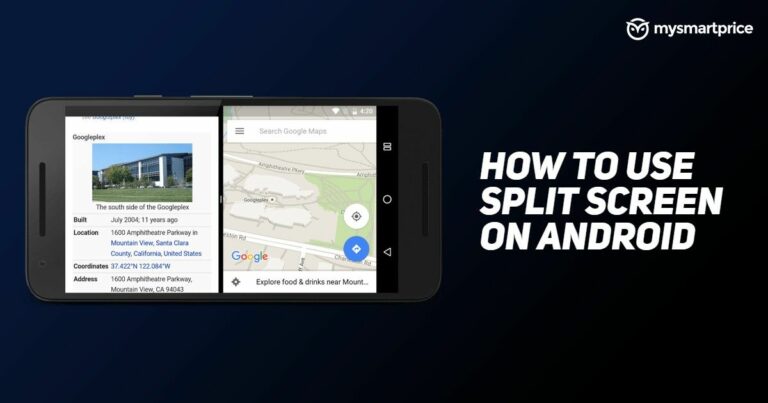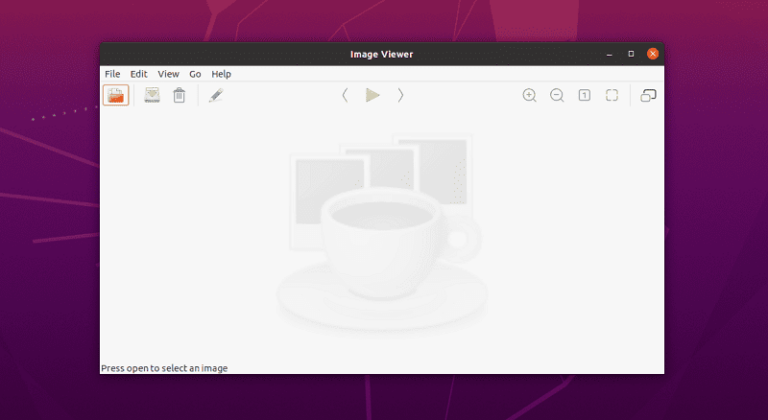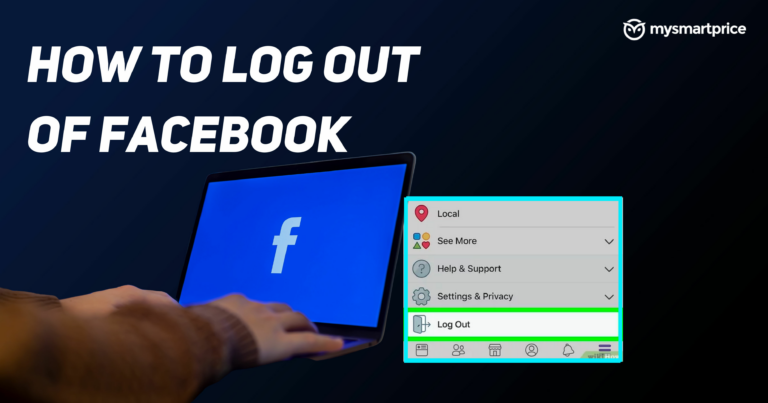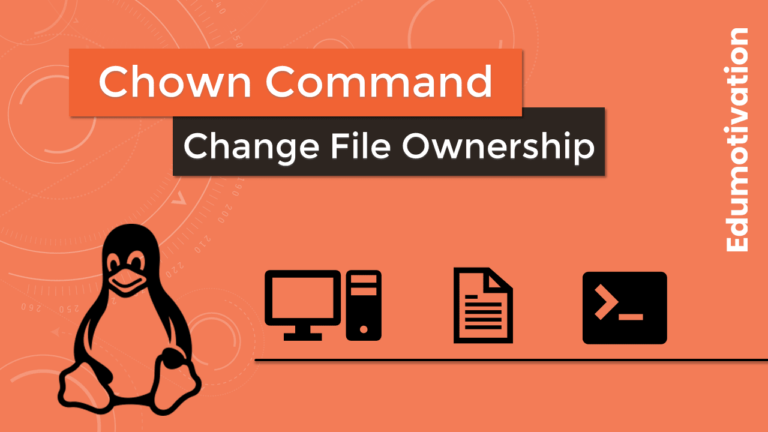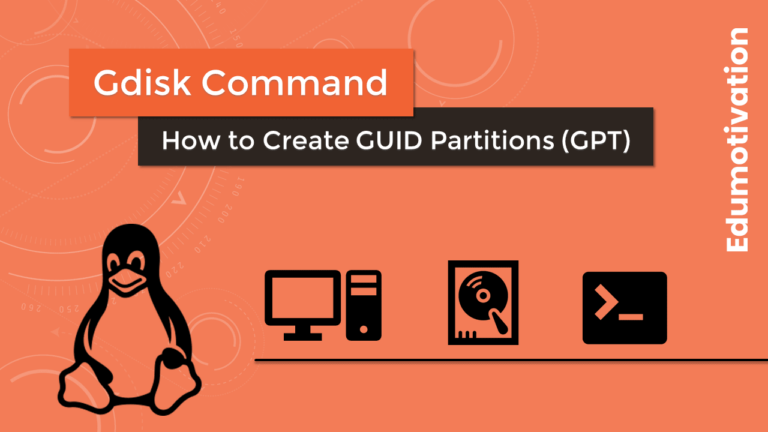Как установить PowerShell в Ubuntu 20.04
PowerShell – это кроссплатформенное решение для автоматизации задач, состоящее из оболочки командной строки, языка сценариев и инфраструктуры управления конфигурацией. PowerShell также служит заменой командной строки Microsoft, восходящей к DOS.
Язык PowerShell, как и Perl, предлагает несколько способов автоматизации задач. Он был сделан с открытым исходным кодом и кроссплатформенным (доступен для Microsoft Windows, Linux и macOS) 18 августа 2016 года с появлением PowerShell Core.
В качестве языка сценариев PowerShell представляет собой надежное решение, которое помогает пользователям автоматизировать ряд утомительных или трудоемких административных задач, а также находить, фильтровать и экспортировать информацию о компьютерах в сети и обычно используется для автоматизации управления системами.
Он также используется для создания, тестирования и развертывания решений, часто в средах CI / CD.
PowerShell построен на .NET Common Language Runtime (CLR). Все входы и выходы являются объектами .NET. Нет необходимости анализировать вывод текста для извлечения информации из вывода.
В PowerShell административные задачи обычно выполняются командлетами, которые представляют собой специализированные классы .NET, реализующие определенную операцию.
Они работают путем доступа к данным в различных хранилищах данных, таких как файловая система или реестр, которые предоставляются PowerShell через поставщиков. Сторонние разработчики могут добавлять командлеты и поставщиков в PowerShell. Командлеты могут использоваться скриптами, которые, в свою очередь, могут быть упакованы в модули.

Ключевые особенности PowerShell
- Расширяемая система форматирования для удобного вывода
- Расширяется с помощью функций, классов, скриптов и модулей
- Встроенная поддержка распространенных форматов данных, таких как CSV, JSON и XML.
- Расширяемая система типов для создания динамических типов
- Поддерживает псевдонимы команд и параметров
- Справочная система в консоли, аналогичная страницам руководства Unix.
- Надежная история командной строки
- Завершение табуляции и предсказание команд
- Конвейер для объединения команд
- PowerShell предоставляет механизм обработки ошибок через
Try{ },Catch{ }, а такжеFinally { }операторы как в языках .NET. - Надежное подключение к сеансу
В этой статье объясняются три метода установки Microsoft PowerShell на Ubuntu 20.04.
Выберите метод установки, наиболее подходящий для вашей среды.
Метод 1: установка PowerShell в виде Snap-пакета
Самый простой способ установить Microsoft PowerShell на Ubuntu 20.04 – использовать систему упаковки snap.
Пакет оснастки PowerShell распространяется и поддерживается корпорацией Microsoft.
Snap-пакет – это тип универсального пакета Linux, которым вы можете пользоваться независимо от дистрибутива. Это автономные программные пакеты, которые включают в двоичный файл все зависимости, необходимые для запуска приложения.
Все, что вам нужно, это предварительно настроенная служба оснастки. В случае Ubuntu 20.04 она поставляется с предустановленной оснасткой.
Если пакет snapd еще не установлен, вы можете установить его, выполнив следующую команду.
$ sudo apt install snapdПримечание: Пакеты Snap можно установить либо из командной строки, либо через приложение Ubuntu Software.
На самом деле это Snap-версия приложения PowerShell. Его можно использовать в любом дистрибутиве Linux, поддерживающем Snap.
Откройте свой терминал (Ctrl+Alt+T) и введите следующую команду, чтобы установить пакет PowerShell.
$ sudo snap install powershell --classicВ --classic опция требуется, потому что для оснастки PowerShell требуется полный доступ к системе, как для традиционно упакованного приложения.
Чтобы установить предварительную версию PowerShell, используйте следующие команды.
$ sudo snap install powershell-preview --classicЭто оно. Теперь вы можете открыть приложение PowerShell с помощью панели поиска действий.
Если вас не устраивает командная строка, откройте программное обеспечение Ubuntu, найдите «PowerShell» и установите приложение.

Введите следующую команду, чтобы обновить Microsoft PowerShell.
$ sudo snap refresh --listМетод 2: установка PowerShell через репозиторий пакетов
PowerShell для Linux публикуется в репозиториях пакетов для упрощения установки и обновлений. Используйте следующие команды оболочки для установки PowerShell в Ubuntu 20.04.
Шаг 1
Введите следующую команду, чтобы обновить список пакетов.
$ sudo apt-get updateШаг 2
Установите необходимые пакеты.
$ sudo apt-get install -y wget apt-transport-https software-properties-commonШаг 3
Загрузите GPG-ключи репозитория Microsoft.
Следующая команда автоматически найдет вашу текущую версию Ubuntu, поскольку мы используем $(lsb_release -rs) и загрузите пакет соответственно.
$ wget -q https://packages.microsoft.com/config/ubuntu/$(lsb_release -rs)/packages-microsoft-prod.deb -O packages-microsoft-prod.debИЛИ вы можете явно указать версию Ubuntu. Например, здесь я загружаю пакет для Ubuntu 20.04.
$ wget -q https://packages.microsoft.com/config/ubuntu/20.04/packages-microsoft-prod.debОбе команды будут делать то же самое.
Шаг # 4
Зарегистрируйте ключи GPG репозитория Microsoft.
$ sudo dpkg -i packages-microsoft-prod.debШаг # 5
Обновите список пакетов после того, как мы добавили packages.microsoft.com
$ sudo apt-get updateШаг # 6
Наконец, введите следующую команду, чтобы установить PowerShell.
$ sudo apt-get install -y powershellМетод 3: установите PowerShell с помощью пакета deb (прямая загрузка)
Шаг 1
Загрузите PowerShell .deb пакетный файл с использованием wget команду следующим образом.
$ wget https://github.com/PowerShell/PowerShell/releases/download/v7.1.5/powershell_7.1.5-1.ubuntu.20.04_amd64.debШаг 2
Теперь введите следующую команду, чтобы установить загруженный пакет.
$ sudo dpkg -i powershell_7.1.5-1.ubuntu.20.04_amd64.debПри необходимости выполните следующую команду, чтобы устранить недостающие зависимости и завершить установку.
$ sudo apt-get install -fЧтобы проверить версию PowerShell, установленную в вашей системе, введите следующую команду.
$PSVersionTableЗапуск PowerShell
Microsoft PowerShell можно запустить из командной строки, набрав pwsh или В строке поиска действий введите «Powershell»И щелкните значок.

Выполните следующую команду, чтобы запустить предварительную версию Powershell (Если вы установили предварительную версию).
$ pwsh-previewКак удалить PowerShell из Ubuntu 20.04
По какой-то причине, если вы хотите удалить приложение Microsoft PowerShell, используйте следующие методы.
Способ # 1
Если вы установили PowerShell через Snap, введите следующую команду:
$ sudo snap remove powershellСпособ # 2
Если вы установили приложение через репозиторий пакетов или напрямую .deb затем удалите пакет, выполнив следующую команду:
$ sudo apt-get remove powershellЗаключение
Я надеюсь, что теперь вы хорошо понимаете, как установить PowerShell на Ubuntu 20.04 LTS Focal Fossa.
Если у кого-то есть какие-либо вопросы о том, что мы рассмотрели в этом руководстве, не стесняйтесь спрашивать в разделе комментариев ниже, и я постараюсь ответить на них.